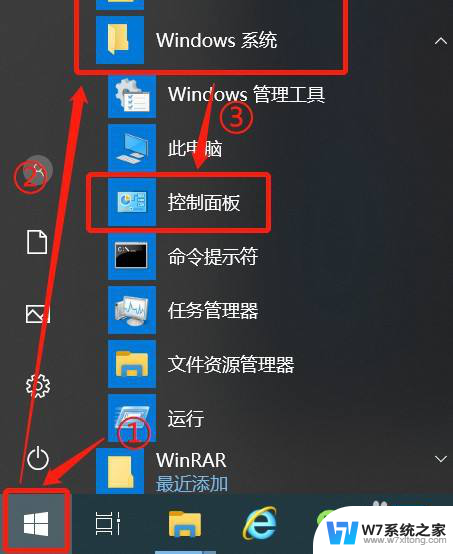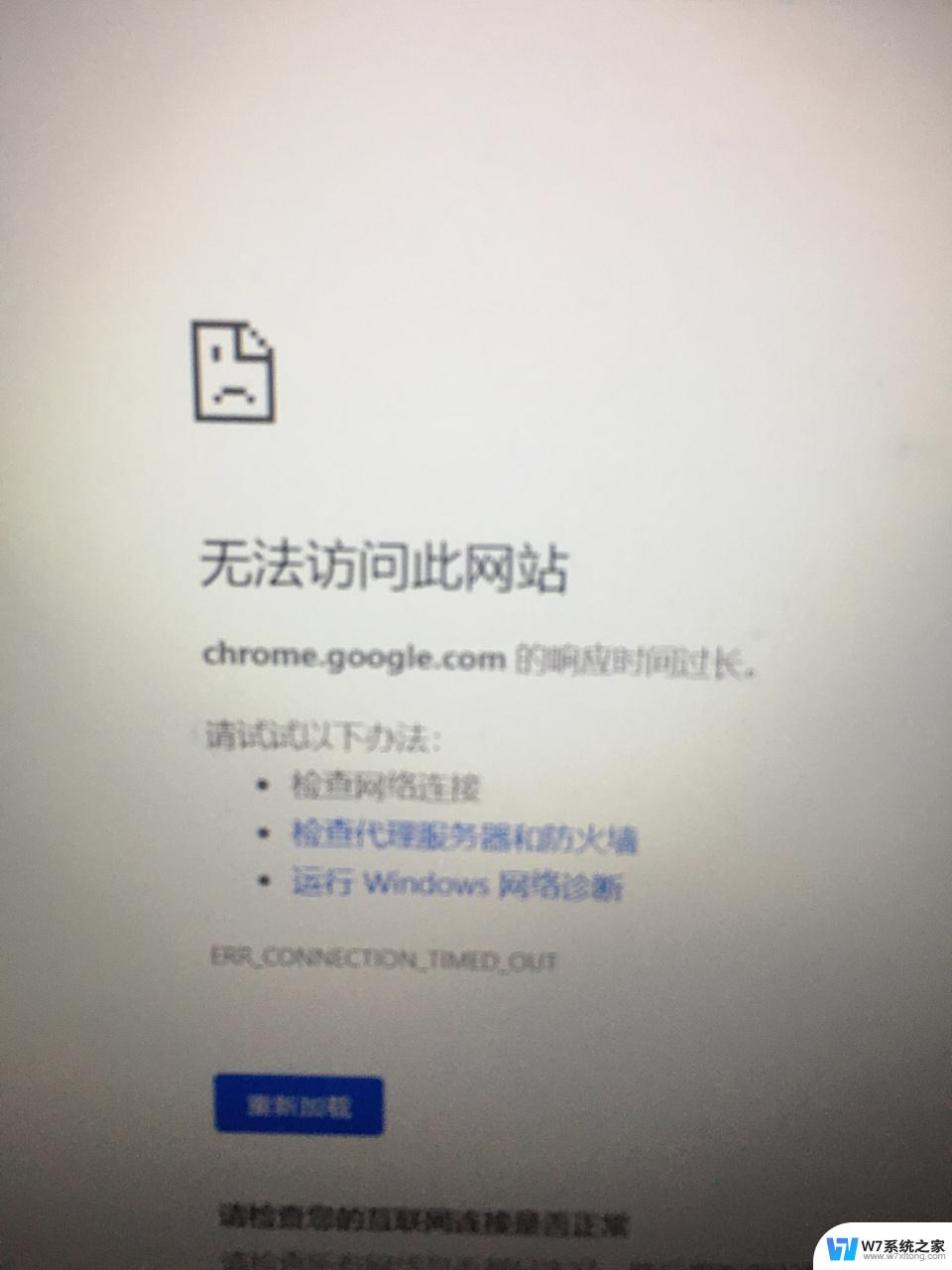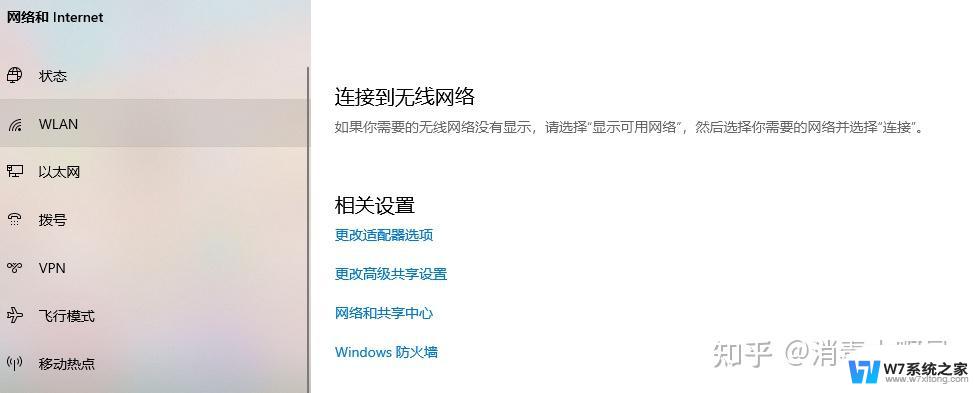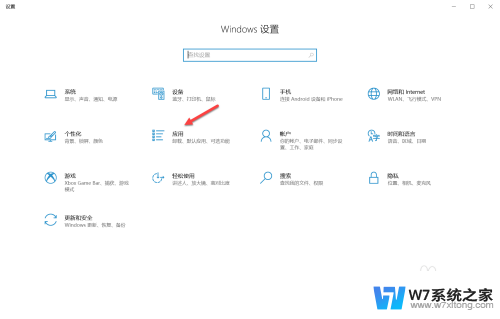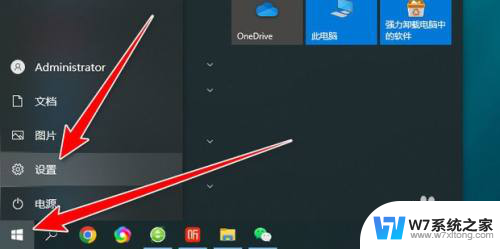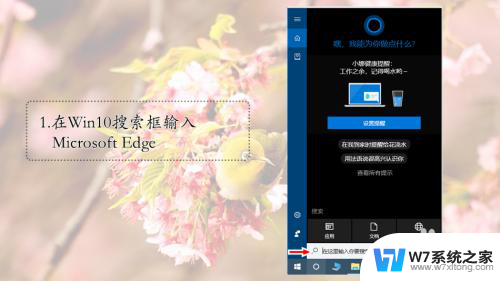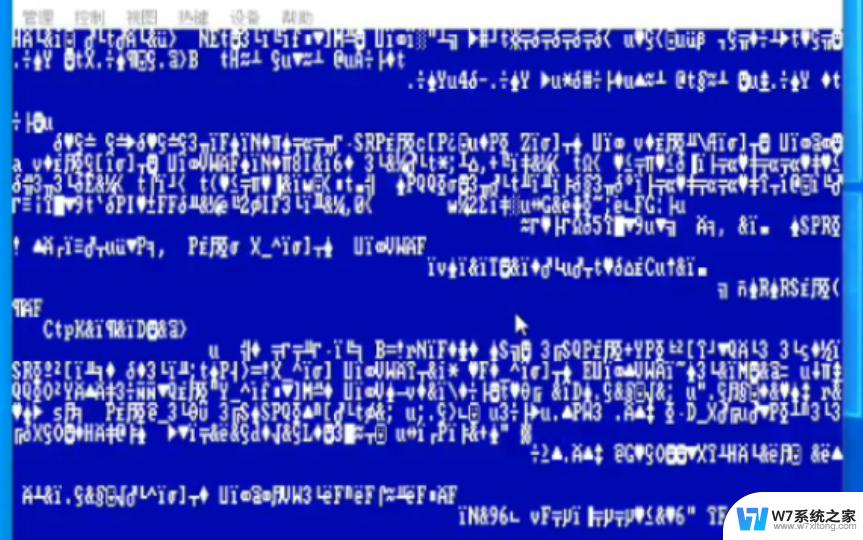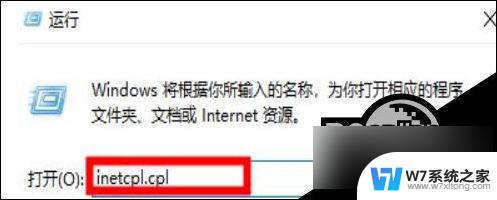window10为什么打不开浏览器 win10浏览器edge打不开解决方法
近日许多用户反映在使用Windows 10操作系统时遇到了浏览器无法打开的问题,特别是Edge浏览器,这种情况可能是由于系统故障、软件冲突或网络问题导致的。为了解决这一困扰,我们需要采取一些简单的措施来排除故障,恢复浏览器的正常运行。下面将介绍一些解决方案,以帮助您解决Windows 10浏览器无法打开的问题。
具体方法:
1.在Windows10系统桌面,右键点击桌面左下角的开始按钮。在弹出的右键菜单中点击“设置”菜单项。
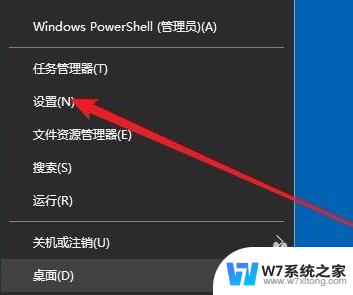
2.接下来就会打开Windows设置窗口,在窗口中点击“应用”图标。
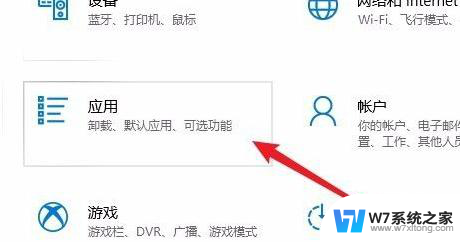
3.在打开的Windows应用窗口中,点击左侧边栏的“应用和功能”菜单项。
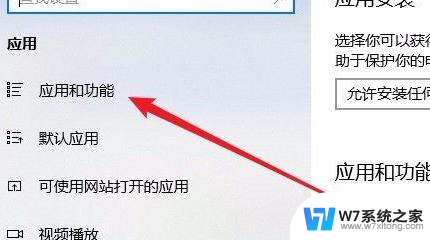
4.在右侧打开的应用列表中,找到Microsoft edge浏览器菜单项,点击“高级选项”快捷链接。
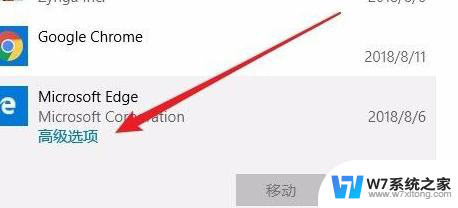
5.这时就会打开Microsoft Edge浏览器的设置页面,点击页面中的“修复”按钮。
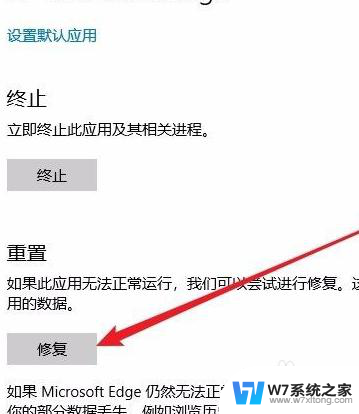
6.这时系统会自动的修复 edge浏览器,待修复成功后。会出现一个对勾,这时再打开edge浏览器看一下是否能够正常运行。
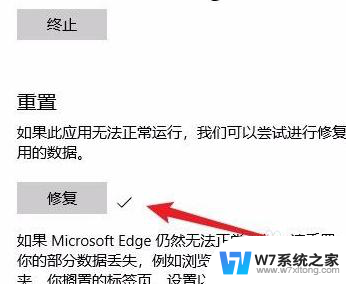
7.如果修复后还是无法运行的话,那就是出现了比较严重的问题,这时点击下面的“重置”按钮。
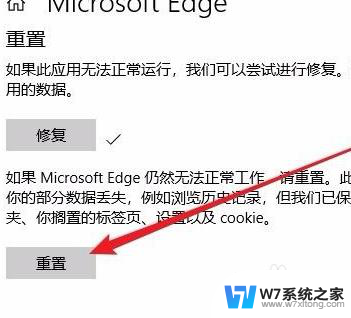
8.这时会弹出一个确认重置的窗口,点击“重置”按钮即可。重置完成后,就可以正常的打开edge浏览器了。
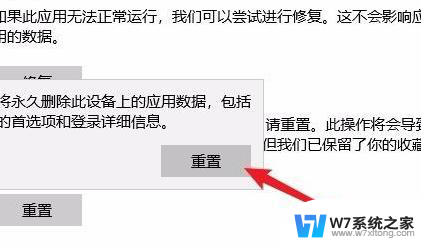
以上就是为什么Windows 10无法打开浏览器的全部内容,如果遇到此问题,您可以按照以上操作进行解决,非常简单快速,一步到位。